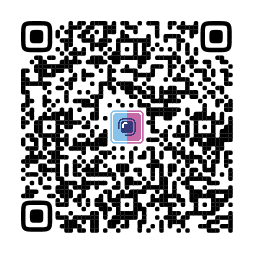Оглавление:
Внешний вид
.jpg)
Элементы управления и индикация
.jpg)
Технические характеристики
.jpg)
Индикация
Состояние устройства можно посмотреть на дисплее.
.jpg)
Подключение регистратора к компьютеру
Для подключения потребуется кабель USB - Type-C (идет в комплекте).
.jpg)
Для чтения данных на компьютере скачиваем и устанавливаем софт (внутри коробки с регистратором есть QR код по которому можно скачать ПО для работы с регистратором через компьютер).
Важно! Работает только на платформе OS Windows
После установки на компьютере будет иконка программы:
.jpg)
Интерфейс программы
.jpg)
Пароль указан в инструкции (по умолчанию 000000)
После ввода пароля имеет смысл проверить настройки записи. Если регистратор уже используется, либо настроить параметры, соответствующие текущей задаче.
В этом окне мы можем:
- Настроить параметры записи.
.jpg)
- Настроить папки для выгрузки данных.
- Выгрузить файлы на компьютер.
- Просмотреть информацию по ID подключенного регистратора.
.jpg)
- Указать данные пользователя регистратора.
.jpg)
Кнопка настройка ПВР
Рассмотрим подробнее, какие значения по настройкам устройства нам доступны. Варианты записи для видеопотока: 2560*1440; 2304*1296; 1920*1080, 1280*720, 848*480 со скоростью трансляции 30к/сек.
Учитывайте, что расход аккумулятора напрямую связан с разрешением записи. Чем выше разрешение – тем быстрее расходуется заряд батареи.
.jpg)
Установить, какой длительности будут сохранены фрагменты видеопотока в память регистратора можно здесь. Это может быть важным в ситуациях, когда нет времени копировать всю информацию, а нужен конкретный фрагмент. Так же, при циклической записи будет перезаписываться весь фрагмент полностью.
.jpg)
В этом пункте выбирается, что делать регистратору, если закончилось свободное место: останавливать запись или начинать циклическую, перезаписывая самые старые фрагменты.
.jpg)
IR чувствительность отвечает, при какой уровне освещенности будет включена ИК подсветка и запись переключится с цветного на черно-белое изображение.
.jpg)
Настройкой качества записи мы можем регулировать уровень детализации изображения и размер записи в памяти регистратора. Чем хуже качество – тем меньше места будет занято.
.jpg)
Настройка режима работы ИК подсветки: авто – будет включаться автоматически, как только уровень освещенности упадет ниже определенного уровня. Выкл – ИК не будет включаться, вручную - пользователь вручную может включить подсветку.
.jpg)
При изменении состояния регистратора будет или звуковой сигнал, или голосовое сообщение на русском языке.
.jpg)
Настройка разрешение фотоснимка (доступно не во всех версиях прошивки регистратора).
.jpg)
Настройка режима вибрации. Нажатие кнопок будет сопровождаться вибрацией. В некоторых случаях пользователю полезно убедиться, что кнопка действительно нажалась.
.jpg)
Настройка микрофона. По умолчанию запись звука включена.
.jpg)
Настройка папки для выгрузки данных
Следующим шагом имеет смысл настроить папку для выгрузки данных. По умолчанию это папка: C:\DCJ Media. Меняется папка, куда будут выгружаться данные здесь:
.jpg)

Выгрузка файлов на компьютер
При нажатии на кнопку «выгрузка» происходит автоматический импорт файлов на комп.
.jpg)
.jpg)
Архив
Из этого окна нам доступны следующие действия:
Эксп. – экспорт файла (файл будет скопирован на компьютер, а также останется в памяти регистратора);
Вырез. – вырезать (файл будет перемещен на компьютер в выбранную папку). На регистраторе файл будет удален;
Удал. – удалить файл из памяти регистратора;
Изм. – внести изменения в файл: сделать текстовый комментарий, установить статус важности записи;
.jpg)
Воспр. – из этого же окна можно сразу просмотреть запись с регистратора без ее копирования на компьютер;
.jpg)
В MP4 – переформатировать запись в формат MP4 и сохранить ее на компьютере.
.jpg)
Последовательность действий: выбрать файл, нажать кнопку MP4, выбрать паку для сохранения файла на компьютере.
Выбираем нужный файл:
.jpg)
Выбираем папку, куда сохранить файл:
.jpg)
.jpg)
Последовательность действий: выбрать файл, нажать кнопку MP4, выбрать паку для сохранения файла на компьютере.
Результат выглядит так:
.jpg)
.jpg)
.jpg)

Укажите папку для сохранения:

Системный журнал
В данном разделе можно посмотреть системный лог действий с регистраторами.
.jpg)
Съемный диск – подключение регистратора в режиме съемного диска.
.jpg)
.jpg)
.jpg)
Проверка аккумулятора
Аккумулятор проверяли при условии непрерывной записи со звуком при параметрах видеопотока 1080p @30к/с. Регистратор включили на непрерывную запись в 9-30. Заряд аккумулятора 100%. К 16-40 осталось 35% заряда аккумулятора, т.е. за 7 часов ушло 65% емкости в условиях отапливаемого помещения.
.jpg)
Через 8 ч 20 минут непрерывной записи осталось 20 % емкости аккумулятора.
.jpg)
Объем записи этой продолжительности 23,32Гб.
На этом наш небольшой обзор завершаем. Надеемся, было полезно.

 5259
5259